Chrome浏览器打开网页速度突然变慢如何排查
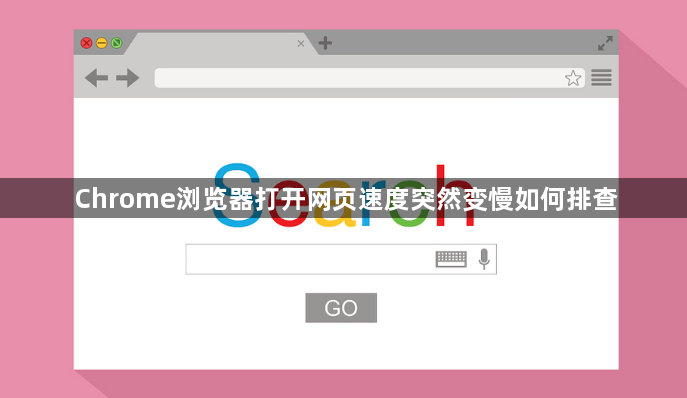
一、网络方面排查
1. 检查网络连接稳定性:查看是否因网络信号弱、路由器故障等导致网络不稳定。可尝试重启路由器,或更换网络环境,如从Wi-Fi切换到移动数据,反之亦然,观察网页打开速度是否有所改善。
2. 测试网络速度:使用在线测速工具,检测当前网络的下载速度、上传速度和延迟情况。若网络速度明显低于正常水平,可能与网络服务提供商有关,可联系客服询问是否存在网络限制或故障。
3. 检查DNS设置:DNS解析错误或DNS服务器响应慢也会影响网页打开速度。可以尝试更换DNS服务器,如将DNS地址更改为公共DNS服务器(如谷歌的8.8.8.8和8.8.4.4,或国内的114.114.114.114等),在Chrome浏览器中,点击右上角的三个点图标,选择“设置”,在左侧菜单中点击“高级”,向下滚动找到“系统”部分,点击“打开计算机的代理设置”,在弹出的窗口中进行DNS地址的修改。
二、浏览器自身排查
1. 清理缓存和数据:浏览器缓存和Cookie过多可能导致网页加载缓慢。点击右上角的三个点图标,选择“更多工具”,再选择“清除浏览数据”,在弹出的窗口中选择清除临时互联网文件、缓存和Cookie等,然后重启浏览器,重新打开网页看速度是否恢复。
2. 检查插件和扩展程序:部分插件或扩展程序可能与浏览器冲突,或者在后台占用大量资源,导致网页打开速度变慢。点击右上角的拼图图标,进入扩展程序页面,逐一禁用插件和扩展程序,然后逐个启用,以确定是哪个插件或扩展程序导致的问题。若发现某个插件或扩展程序有问题,可考虑将其卸载或更新到最新版本。
3. 更新浏览器版本:旧版本的Chrome浏览器可能存在性能问题或兼容性问题。点击右上角的三个点图标,选择“帮助”,然后点击“关于Google Chrome”,浏览器会自动检查是否有可用的更新,若有则按照提示进行更新,更新完成后重启浏览器。
三、电脑系统排查
1. 释放电脑资源:关闭其他占用系统资源的程序,如后台自动更新程序、杀毒软件的实时扫描等。可以通过任务管理器(按Ctrl+Shift+Esc组合键打开)查看正在运行的程序和进程,结束不必要的进程,以释放CPU、内存等资源给Chrome浏览器。
2. 检查硬盘空间:硬盘空间不足可能影响虚拟内存的分配和系统的运行速度,进而导致浏览器打开网页变慢。可以删除一些不必要的文件或程序,以释放硬盘空间。
总的来说,通过以上步骤和方法,您可以有效地排查Chrome浏览器打开网页速度突然变慢的原因并优化您的使用体验。
猜你喜欢
Chrome浏览器插件支持的多语言翻译功能介绍
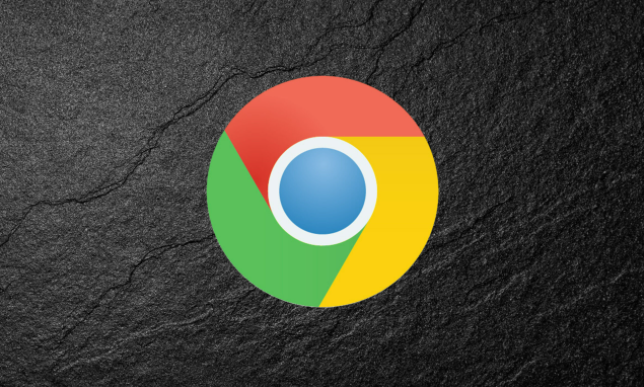 google浏览器下载任务排序规则及调整的方法分享
google浏览器下载任务排序规则及调整的方法分享
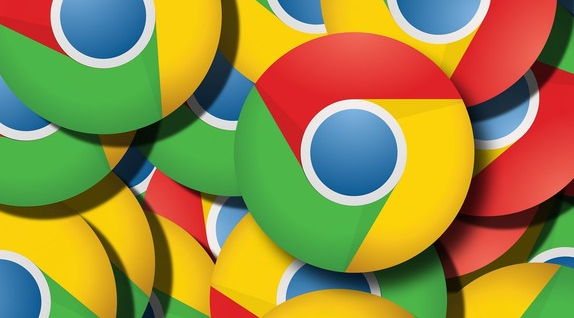 Chrome浏览器如何设置图片的加载优先级
Chrome浏览器如何设置图片的加载优先级
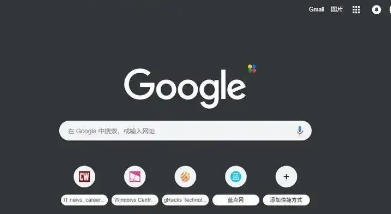 谷歌浏览器的密码导出功能
谷歌浏览器的密码导出功能

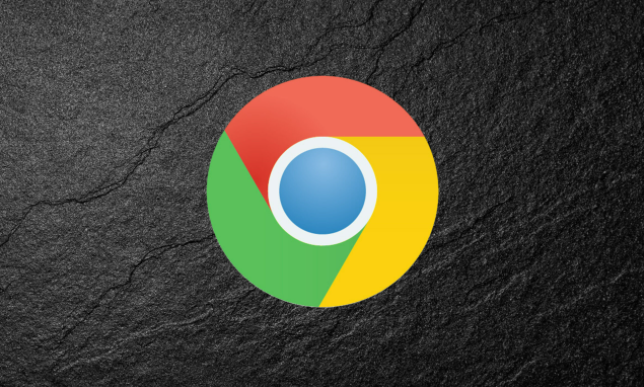
Chrome浏览器插件支持多语言网页实时翻译,方便用户浏览外文内容,助力跨语言信息沟通与交流。
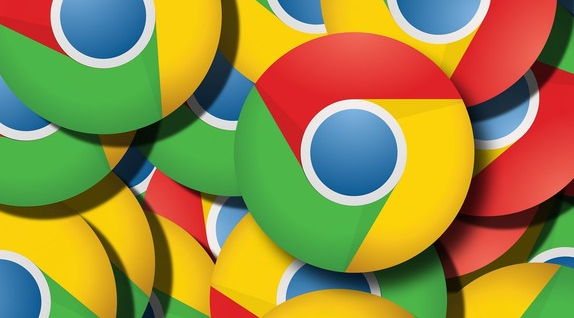
本文详细介绍了google浏览器下载任务的排序规则及调整方法,帮助用户高效管理下载顺序,提升下载体验和工作效率。
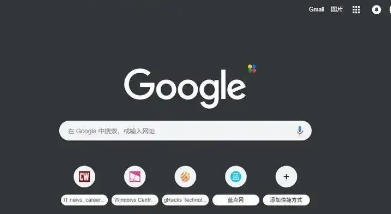
介绍如何在Chrome浏览器中设置图片的加载优先级,包括通过设置页面和开发者工具进行操作的具体步骤,以及图片加载顺序对网页加载速度的影响。

本文介绍如何导出谷歌浏览器中保存的密码,帮助您备份密码信息或在不同设备间同步密码,保护您的账户安全。

